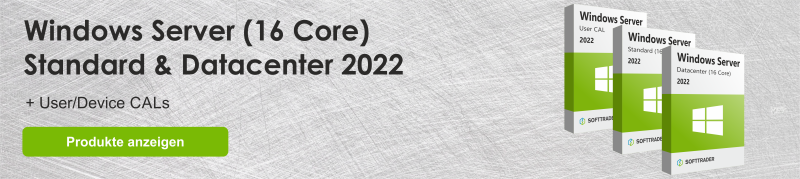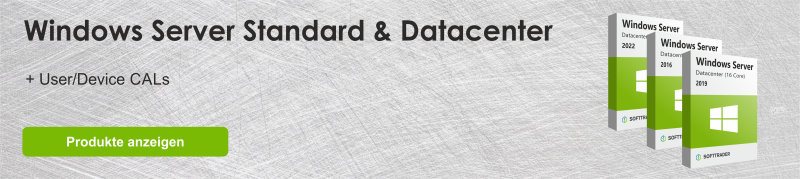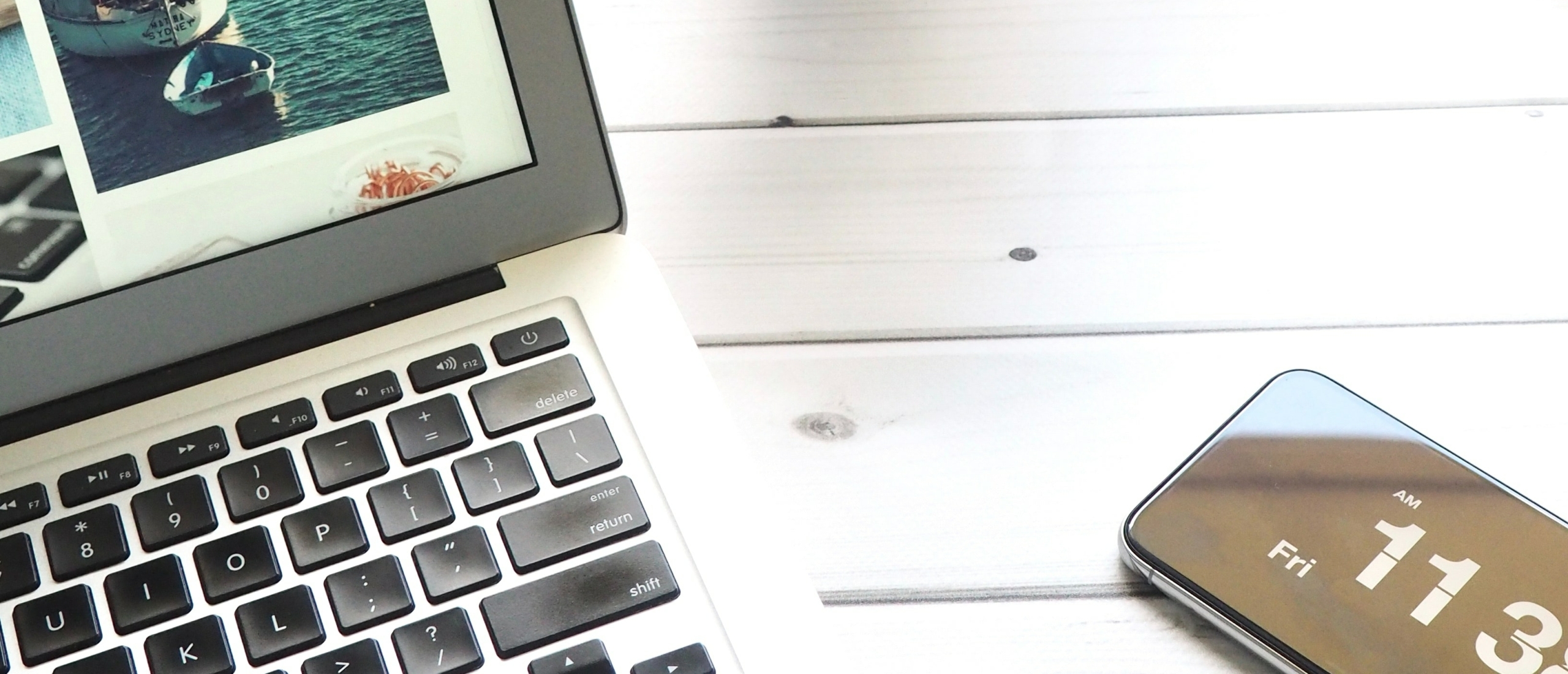Wie kann ich mehr als zwei Virtual Machines mit Windows Server Standard-Lizenzen verwenden?
Was sind Virtual Machines?
Virtual Machines sind virtuelle Umgebungen, die einen physischen Rechner simulieren. Virtual Machines verfügen über eine eigene zentrale Verarbeitungseinheit oder CPU. Außerdem verfügen sie über Arbeitsspeicher, Netzwerkschnittstelle und Speicher. Virtual Machines sind unabhängig von physischer Hardware. Es ist möglich, mehrere VMs nebeneinander auf einem physischen Rechner laufen zu lassen. Virtual Machines bestehen aus dem Host-Server und dem Gast-Server. Der Host-Server ist die zugrundeliegende Hardware, die die Grundvoraussetzungen für die Verarbeitung von Daten, Speicher, Festplatten-E/A, Netzwerk-E/A usw. bereitstellt. Der Gast-Server ist eine separate und unabhängige Instanz eines Betriebssystems und einer Anwendungssoftware. Der Gast und der Host bilden zusammen die Virtual Machine. Die Verwendung Virtual Machines hat die folgenden Vorteile:
- Geringere Hardwarekosten wegen der niedrigen Anzahl von physischen Maschinen;
- Reibungsloses und übersichtliches Layout der Desktops;
- Weniger Platzbedarf für IT-Fähigkeiten;
- Sicherere Daten;
- höhere Portabilität wegen des separaten Betrieb der Maschinen;
- Leichtere Verwaltung der IT.
Wie kann ich mehr als zwei Virtual Machines mit Windows Server Standard-Lizenzen verwenden?
Windows Server Standard berechtigt Sie zu zwei Virtual Machines. Bei Windows Server Standard ist es möglich, die Kerne mehrfach zu lizenzieren, so dass Sie zwei zusätzliche Virtual Machines gleichzeitig lizenzieren können. Dies ist nur mit Volumenlizenzen möglich, nicht mit OEM- und Retail-Lizenzen. Angenommen, Sie möchten vier Virtual Machines verwenden, können Sie die physischen Kerne mit Windows Server Standard-Lizenzen neu lizenzieren, um dies zu ermöglichen. Für die Virtual Machines wird eine bestimmte Anzahl von Kernen benötigt. Pro physischem Prozessor sind mindestens 8 Kerne erforderlich. Ein Server benötigt mindestens 16 Kerne. Mit einem Server sind zwei Virtual Machines möglich. Angenommen, Sie möchten vier Virtual Machines, haben aber einen Server mit 16 physischen Kernen, dann können Sie jeden Kern doppelt lizenzieren. Dafür benötigen Sie Lizenzen für 32 Kerne.
Hyper-V Virtual Machine: Ist sie in Windows Server 2022, 2019 und 2016 verfügbar?
Hyper-V Virtual Machine für Windows Server: Kompatibilität
Um Hyper-V zu verwenden, muss die Hardware die folgenden Anforderungen erfüllen:
- Sie enthält einen 64-Bit-Prozessor mit SLAT (Address Translation der zweiten Ebene);
- Sie verfügt übrt Erweiterungen für den Virtual Machine Monitor Mode;
- Mindestens 4 GB RAM stehen zur Verfügung.
- Die Virtualisierungsunterstützung ist im BIOS oder UEFI aktiviert.
Hyper-V Virtual Machine für Windows Server: Installieren
So installieren Sie Hyper-V mit dem Server-Manager:
- Gehen Sie zu „Server Manager“, klicken Sie auf das Menü und dann auf „Add Roles and Features“.
- Überprüfen Sie auf der Seite „Before you begin“, ob die Server- und Netzwerkumgebung für die gewünschte Aufgabe geeignet sind.
- Wählen Sie unter „Role-based or feature-based installation“ „Selection Installation type“ aus.
- Wählen Sie bei „Select destination server“ den gewünschten Server aus.
- Wählen Sie bei „Select server roles“ „Hyper-V“ aus.
- Klicken Sie auf „Add Features“.
- Gehen Sie zu „Create Virtual Switches“, „Virtual Machine Migration“ und „Default Stores“, um die entsprechenden Optionen auszuwählen.
- Gehen Sie zu „Confirm installation selections“ und wählen Sie „Restart the destination server automatically if required“. Klicken Sie dann auf „Install“.
- Wenn die Installation abgeschlossen ist, öffnen Sie „All Servers“ und wählen Sie einen Server aus, der in Hyper-V installiert ist.
Windows Server kaufen
Haben Sie Fragen? Kontaktieren Sie uns!
Für weitere Informationen darüber, welche Microsoft-Software und welche Lizenzen für Sie am besten geeignet sind, kontaktieren Sie uns. Wir sind montags bis freitags von 9 bis 17 Uhr für Sie da.